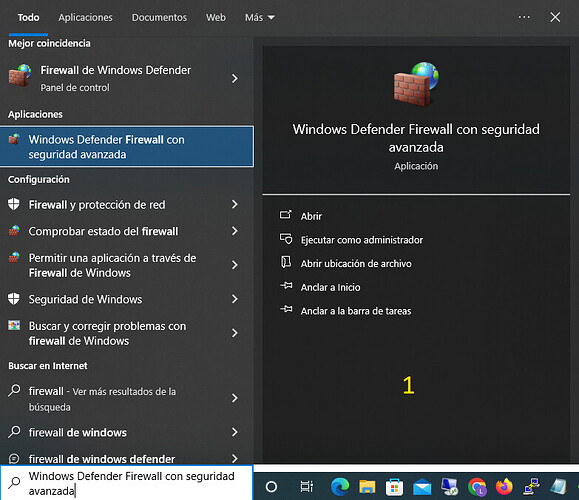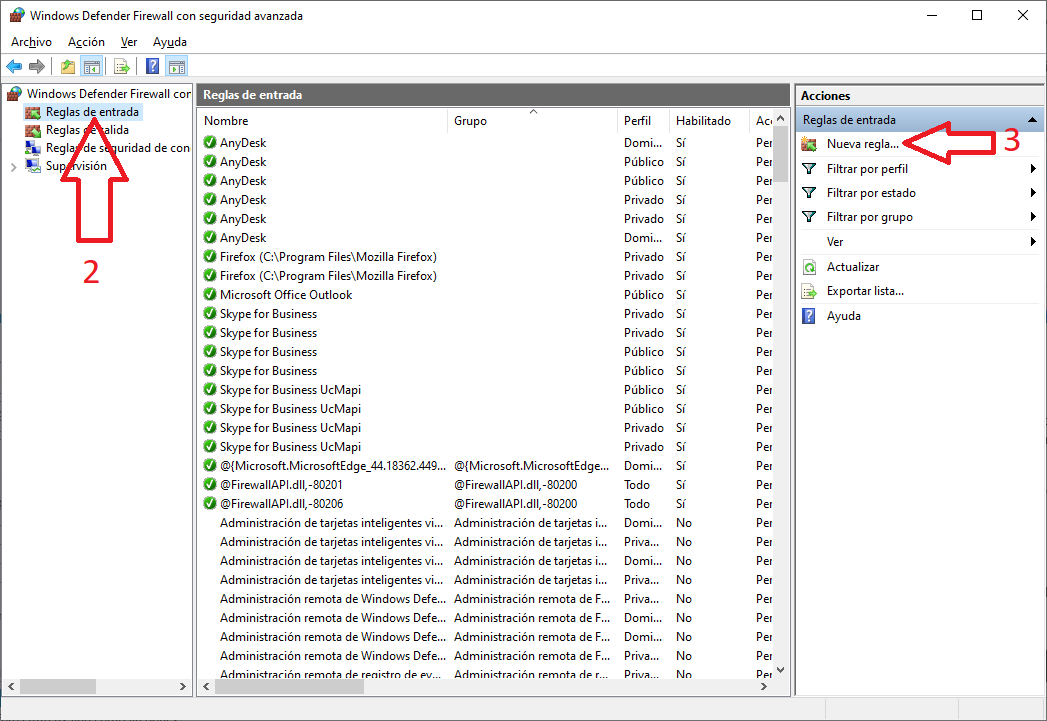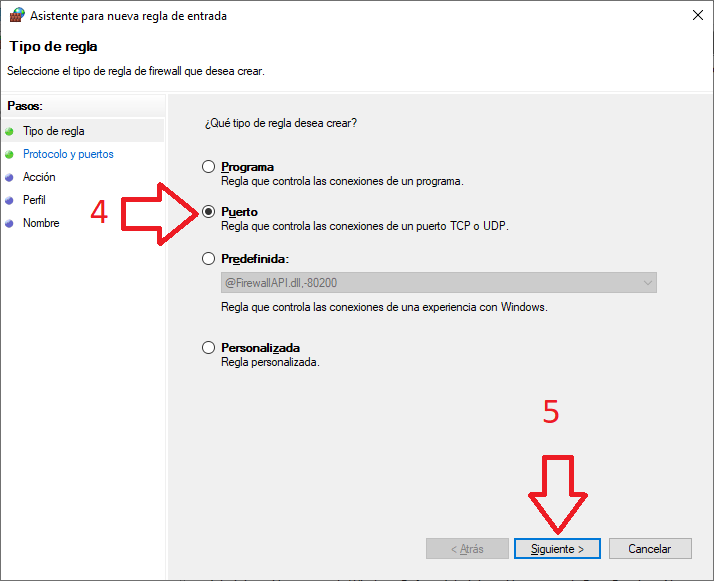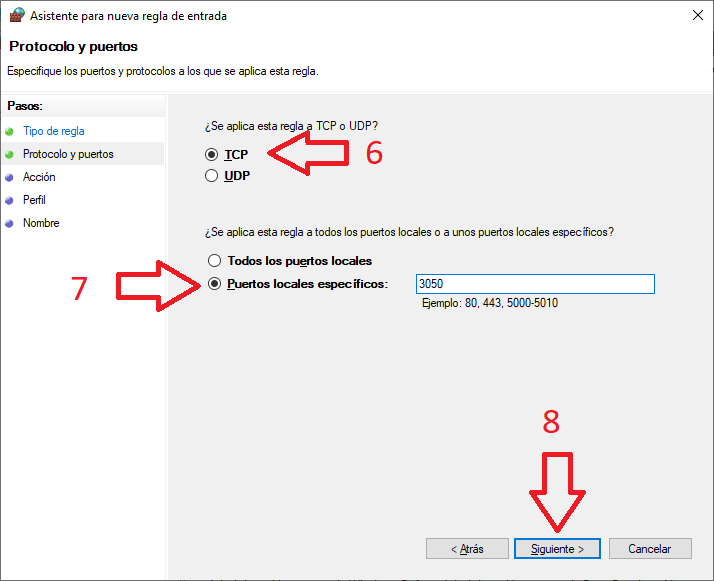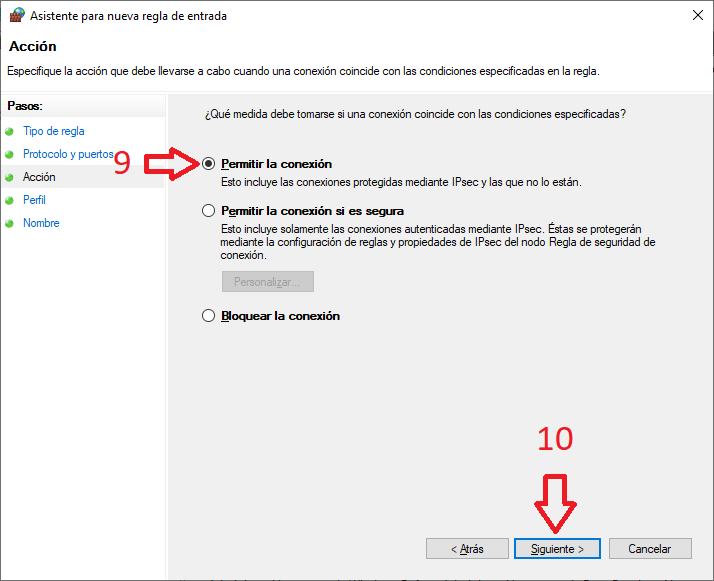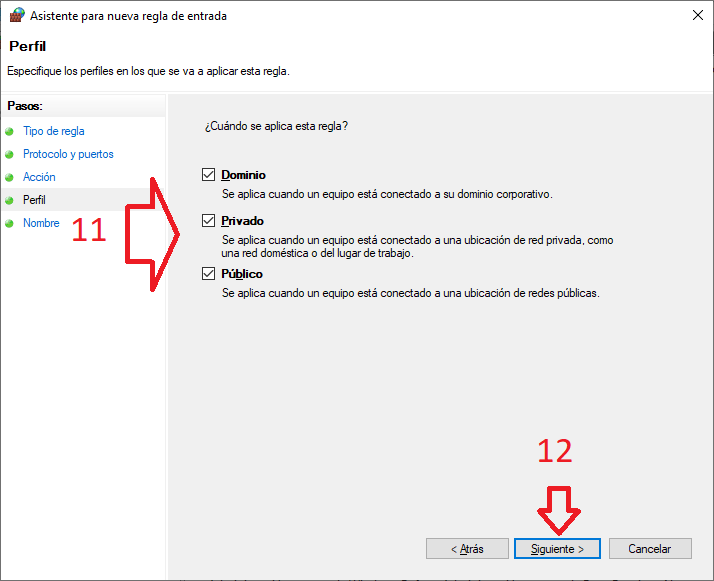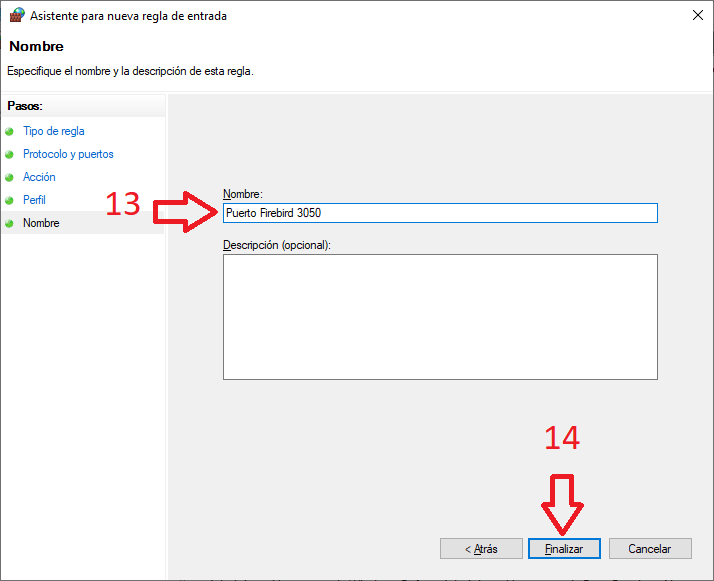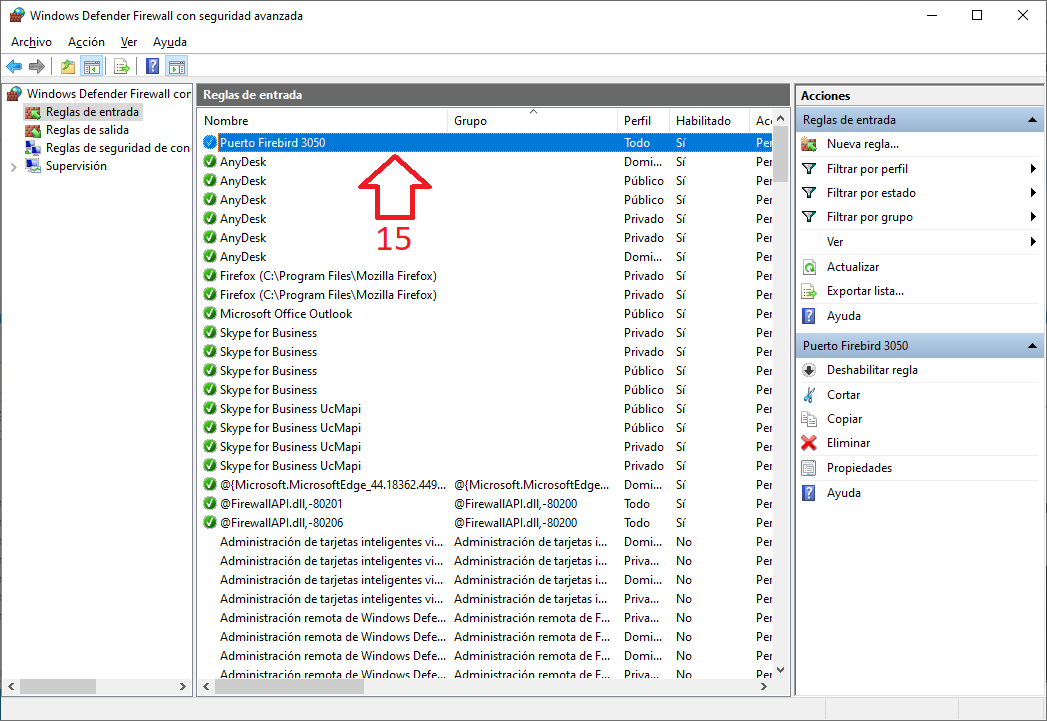Para abrir los puertos 3060 y 1433 en el Firewall de Windows se debe hacer lo siguiente:
- Abrir la aplicación “Windows Defender Firewall con seguridad avanzada” o “Firewall de Windows con seguridad avanzada”, según tu versión de Windows
A. Haz clic en el menú “Inicio” de Windows
B. Teclea la palabra “firewall”
C. Haz clic en la opción de Firewall según el nombre que tenga en tu versión de Windows - Una vez en ella, en el menú del lado izquierdo vamos a “Reglas de entrada”
- En el lado derecho hacemos clic en “Nueva regla”
- Seleccionamos “Puerto”
- Hacemos clic en “Siguiente”
- En la ventana siguiente seleccionamos “TCP” para especificar el protocolo al que se aplica la regla
- Seleccionamos la opción “Puertos locales específicos” y escribimos el puerto que queremos abrir, para el ejemplo usaremos el 3050
- Hacemos clic en “Siguiente”
- En la ventana siguiente activamos la opción “Permitir la conexión”
- Hacemos clic en “Siguiente”
- En la siguiente ventana seleccionamos las 3 opciones “Dominio”, “Privado” y “Público” para especificar el perfil al que se aplicará la regla
- Hacemos clic en “Siguiente”
- En la última ventana le ponemos un “Nombre” a la regla, la descripción es opcional
- Hacemos clic en “Finalizar”
- Listo la regla ya está creada, la podremos visualizar en la lista de reglas
NOTA: En caso de que necesites abrir el puerto 1433 para SQL Server, repite el mismo procedimiento ahora para el puerto 1433.
Si necesitas apoyo contacta a soporte para recibir ayuda.